win10我的电脑怎么放在桌面,小编告诉你win10我的电脑怎么放在桌面
分类:win10教程 发布时间:2018-01-27 09:57:33
操作电脑的用户就知道,我的电脑是我们进入硬盘的地方,而在win10的我的电脑改名叫此电脑,安装Win10后,有的用户却发现桌面中只有一个回收站图标。那么Win10我的电脑在哪?如何在桌面上显示(此电脑)我的电脑图标呢?下面,小编就和大家介绍win10我的电脑放在桌面的操作方法。
win10系统推出已有三年多,而随着win10系统不断的完善,使用win10的用户也很多,而用户在安装好win10系统后,桌面只有一个“回收站”的图片,而没有其他图标,这让很多刚升级的用户感到很不习惯,那么怎么找回原先我们用的“我的电脑”,下面,小编就给大家带来了win10我的电脑放在桌面的方法了。
win10我的电脑怎么放在桌面
在Win10桌面空处点击鼠标右键,在弹出的桌面右键菜单中,点击“个性化”设置
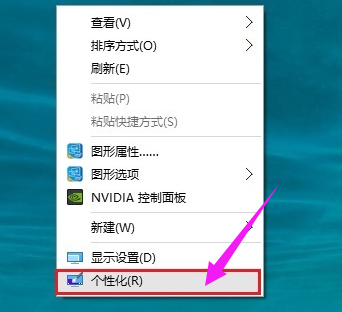
电脑系统软件图解1
在打开的个性化设置界面,点击左侧的“主题”,然后在右侧点击“桌面图标设置”
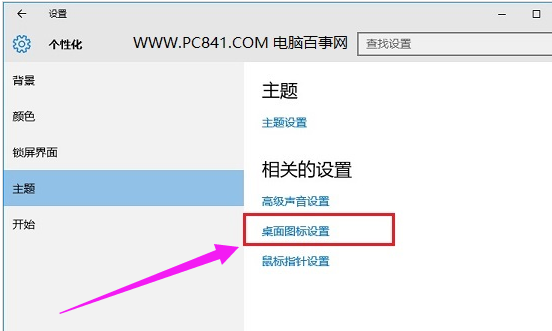
win10系统软件图解2
在打开的桌面图标设置中,只要勾选上“计算机”,然后点击底部的“确定”就可以了
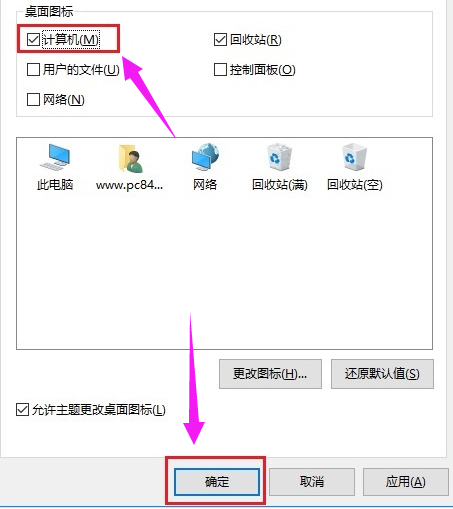
我的电脑系统软件图解3
失去的“我的电脑(此电脑)”,又回来了。
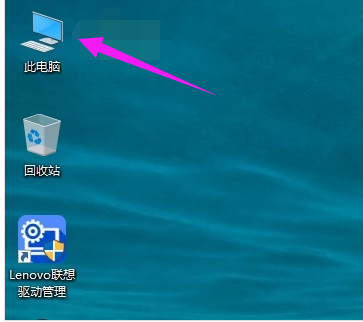
我的电脑系统软件图解4
以上就是win10我的电脑放在桌面的操作方法了。






 立即下载
立即下载







 魔法猪一健重装系统win10
魔法猪一健重装系统win10
 装机吧重装系统win10
装机吧重装系统win10
 系统之家一键重装
系统之家一键重装
 小白重装win10
小白重装win10
 杜特门窗管家 v1.2.31 官方版 - 专业的门窗管理工具,提升您的家居安全
杜特门窗管家 v1.2.31 官方版 - 专业的门窗管理工具,提升您的家居安全 免费下载DreamPlan(房屋设计软件) v6.80,打造梦想家园
免费下载DreamPlan(房屋设计软件) v6.80,打造梦想家园 全新升级!门窗天使 v2021官方版,保护您的家居安全
全新升级!门窗天使 v2021官方版,保护您的家居安全 创想3D家居设计 v2.0.0全新升级版,打造您的梦想家居
创想3D家居设计 v2.0.0全新升级版,打造您的梦想家居 全新升级!三维家3D云设计软件v2.2.0,打造您的梦想家园!
全新升级!三维家3D云设计软件v2.2.0,打造您的梦想家园! 全新升级!Sweet Home 3D官方版v7.0.2,打造梦想家园的室内装潢设计软件
全新升级!Sweet Home 3D官方版v7.0.2,打造梦想家园的室内装潢设计软件 优化后的标题
优化后的标题 最新版躺平设
最新版躺平设 每平每屋设计
每平每屋设计 [pCon planne
[pCon planne Ehome室内设
Ehome室内设 家居设计软件
家居设计软件 微信公众号
微信公众号

 抖音号
抖音号

 联系我们
联系我们
 常见问题
常见问题



